Siskeudes offline dapat dikerjakan oleh dua user atau lebih, ini akan mempercepat pengentrian dalam menggunakan aplikasi Sistem Keuangan Desa (Siskeudes) bagi para Kaur Keuangan atau operator. Tentunya kedua laptop atau lebih tersebut harus terlebih dahulu terkoneksi dalam satu jaringan Wifi.
Kami akan berbagi cara agar Siskeudes berjamaah dapat diterapkan, dengan langkah langkah sebagai berikut :
Laptop Pertama (1)
Di laptop 1, yang sudah terpasang Aplikasi Siskeudes, terlebih dahulu harus diatur :
- Network and Sharing Center harus sudah terbagi (Shared)
- Folder yang terdapat Aplikasi Siskeudes juga harus terbagi (Shared)
Kedua langkah tersebut di atas dapat dilihat di sini
Masih di Komputer 1, Cari alamat IP dengan cara tekan tombol windows + R, ketik cmd, dan ketikan ipconfig dan enter, akan muncul seperti ini,
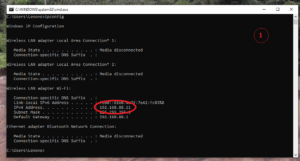
Catat, alamat pada Ipv4, pada laptop kami, 192.168.88.11, alamat ini yang akan digunakan oleh laptop lainnya untuk mengakses Aplikasi Siskeudes di laptop 1
Laptop Kedua (2)
Laptop kedua ini yang akan mengakses Siskeudes dari Laptop pertama, kemudian klik kanan pada desktop, pilih New, pilih Shortcut dan ketikan alamat IP yang sudah diperoleh dengan diawali backslash dua kali (\\) seperti pada gambar di bawah ini :
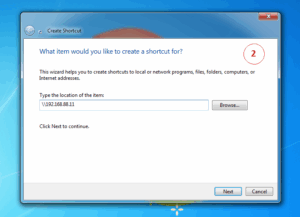
Selanjutnya klik Next, Klik Finish, Selanjutnya akan muncul shortcut di desktop seperti gambar di bawah ini :

Langkah selanjutnya klik dua kali pada shorcut yang baru saja dibuat (yang dilingkari)
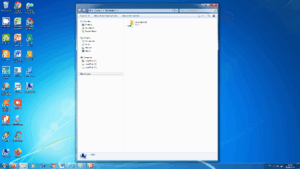
Kalau sudah muncul seperti gambar di atas, berarti laptop 2 sudah bisa mengakses Siskeudes pada Laptop 1.
Koneksi Data Pada Siskeudes
Menjalankan Sikeudes pada Jaringan lokal sama dengan menjalankan Siskeudes seperti biasanya, hanya perbedaannya pada saat koneksi data, kita mengambilnya dari laptop 1, sebagai server.
Buka Siskeudes pada folder yang terdapat pada Folder seperti pada gambar 4.
Sebelum login user, Pilih File, pilih Koneksi Data pada Siskeudes , Pilih Desktop dan klik pada desktop dengan Alamat IP yang sebelumnya sudah dibuat
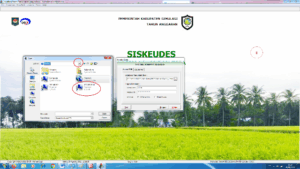
Setelah memilih data, seperti biasa, klik test klik simpan dan siskeudes akan meninta refres , klik OK .
Selanjutnya kita kembali membuka siskeudes, memasukan user dan password.
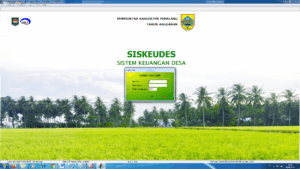
Kira kira demikian, Apabila seting koneksi belum jadi anda dapat menghubungi kami di nomor WA, 0852 2850 5367, kami bisa memandu atau meremot laptop anda dari lokasi kami di sini tentunya dengan Aplikasi Anydesk. Kami siap membantu secara gratis . Terima kasih















